 Tutorial sistem
Tutorial sistem
 Siri Windows
Siri Windows
 Pengurus Tugas tidak boleh dimulakan, bagaimana untuk menyelesaikannya?
Pengurus Tugas tidak boleh dimulakan, bagaimana untuk menyelesaikannya?
Pengurus Tugas tidak boleh dimulakan, bagaimana untuk menyelesaikannya?
Apabila kami menggunakan kekunci pintasan Windows setiap hari, kadangkala kami tiba-tiba mendapati ia tidak berfungsi. Mungkin terdapat masalah kecil dalam pendaftaran.

Penyelesaian masalah yang tidak dijawab oleh pengurus tugas apabila ditekan
1 Penyunting di sini mengambil sistem win7 sebagai contoh. Klik butang "Mula" di sudut kiri bawah desktop dan pilih "Jalankan" dalam pilihan menu mula.
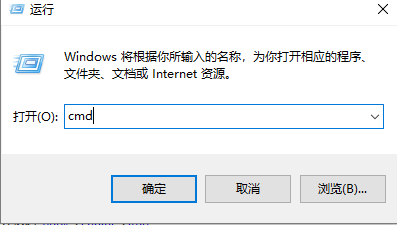
2 Masukkan cmd dalam kotak run pop timbul untuk membuka simbol arahan. Masukkan C:WindowsSystem32>dir task*.* dalam tetingkap arahan CMD,
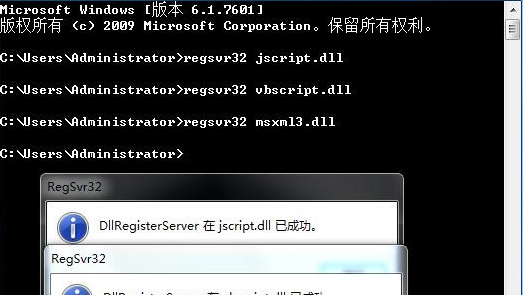
3. Semak sama ada fail tasksmgr.exe.manifes wujud Jika wujud, padamkan fail tersebut.
Atas ialah kandungan terperinci Pengurus Tugas tidak boleh dimulakan, bagaimana untuk menyelesaikannya?. Untuk maklumat lanjut, sila ikut artikel berkaitan lain di laman web China PHP!

Alat AI Hot

Undresser.AI Undress
Apl berkuasa AI untuk mencipta foto bogel yang realistik

AI Clothes Remover
Alat AI dalam talian untuk mengeluarkan pakaian daripada foto.

Undress AI Tool
Gambar buka pakaian secara percuma

Clothoff.io
Penyingkiran pakaian AI

AI Hentai Generator
Menjana ai hentai secara percuma.

Artikel Panas

Alat panas

Notepad++7.3.1
Editor kod yang mudah digunakan dan percuma

SublimeText3 versi Cina
Versi Cina, sangat mudah digunakan

Hantar Studio 13.0.1
Persekitaran pembangunan bersepadu PHP yang berkuasa

Dreamweaver CS6
Alat pembangunan web visual

SublimeText3 versi Mac
Perisian penyuntingan kod peringkat Tuhan (SublimeText3)

Topik panas
 1378
1378
 52
52
 Sebab mengapa jadual dikunci dalam Oracle dan cara menanganinya
Mar 03, 2024 am 09:36 AM
Sebab mengapa jadual dikunci dalam Oracle dan cara menanganinya
Mar 03, 2024 am 09:36 AM
Sebab untuk mengunci jadual dalam Oracle dan cara menanganinya Dalam pangkalan data Oracle, mengunci jadual adalah fenomena biasa, dan terdapat banyak sebab untuk mengunci meja. Artikel ini akan meneroka beberapa sebab biasa mengapa jadual dikunci dan menyediakan beberapa kaedah pemprosesan dan contoh kod yang berkaitan. 1. Jenis kunci Dalam pangkalan data Oracle, kunci terbahagi terutamanya kepada kunci kongsi (SharedLock) dan kunci eksklusif (ExclusiveLock). Kunci kongsi digunakan untuk operasi baca, membenarkan berbilang sesi membaca sumber yang sama pada masa yang sama.
 Apa yang perlu dilakukan jika Pengurus Tugas Win10 tidak dapat menamatkan proses_Apa yang perlu dilakukan jika Pengurus Tugas Win10 tidak dapat menamatkan proses
Mar 20, 2024 pm 10:40 PM
Apa yang perlu dilakukan jika Pengurus Tugas Win10 tidak dapat menamatkan proses_Apa yang perlu dilakukan jika Pengurus Tugas Win10 tidak dapat menamatkan proses
Mar 20, 2024 pm 10:40 PM
Kadang-kadang saya ingin menutup perisian tetapi ia tidak boleh ditutup, dan tidak ada cara untuk menamatkan proses melalui pengurus tugas Apakah yang perlu saya lakukan dalam kes ini Di sini saya akan memperkenalkan anda kepada kaedah menggunakan arahan untuk tamat proses, yang sangat mudah digunakan. 1. Klik kanan bar tugas dan pilih "Pengurus Tugas" untuk membukanya. 2. Selepas membuka pengurus tugas, tukar tab kepada "Butiran". menu mula dan buka " Windows PowerShell (Pentadbir)". 4. Masukkan arahan berikut dan tekan Enter untuk menjalankan untuk menyelesaikan penutupan paksa proses. membunuh tugas/
 Buka Pengurus Tugas menggunakan baris arahan: Langkah terperinci
Dec 29, 2023 pm 10:59 PM
Buka Pengurus Tugas menggunakan baris arahan: Langkah terperinci
Dec 29, 2023 pm 10:59 PM
Ramai rakan menghadapi perisian tertentu yang tersekat apabila menggunakan komputer mereka. Jika komputer tidak boleh bergerak, anda perlu memanggil pengurus tugas untuk menamatkan proses Jadi bagaimana untuk menggunakan cmd untuk membuka arahan pengurus tugasan dan tekan enter. Langkah-langkah untuk menggunakan cmd untuk membuka arahan Pengurus Tugas: 1. Tekan dan tahan kekunci Win+R pada papan kekunci untuk membuka tetingkap jalankan, atau klik "Mula - Jalankan" di sudut kiri bawah, masukkan cmd dalam tetingkap jalankan, dan tekan kekunci Enter untuk membuka tetingkap cmd. 2. Masukkan: C:\Windows\system32\taskmgr.exe, dan kemudian tekan kekunci Enter untuk membuka pengurus tugas 3. Buka CMD
 Fungsi pintasan pengurus tugas buku nota
Dec 25, 2023 pm 07:58 PM
Fungsi pintasan pengurus tugas buku nota
Dec 25, 2023 pm 07:58 PM
Ramai rakan menghadapi perisian tertentu yang tersekat apabila menggunakan komputer riba mereka. Jika komputer tidak boleh bergerak, anda perlu memanggil pengurus tugas untuk menamatkan proses Jadi bagaimana untuk memanggil pengurus tugas Cara paling mudah ialah memanggil terus dengan Ctrl+Shift+Esc : Bangun dan lihat. Cara menggunakan kekunci pintasan buku nota Pengurus Tugas Terdapat dua cara untuk menggunakan kekunci pintasan Pengurus Tugas: 1. Tekan dan tahan ketiga-tiga kekunci ini pada masa yang sama untuk memaparkan Pengurus Tugas secara terus. Berkenaan dengan XP/win7/Win8/Win10 2. Kombinasi kekunci Ctrl+Alt+Delete juga boleh memaparkan pengurus tugas dengan menekan dan menahan ketiga-tiga kekunci ini pada masa yang sama dalam sistem xp.
 Cara Menginspirasikan Kesan Reaksi dalam FaceTime pada Mac
Oct 10, 2023 pm 06:09 PM
Cara Menginspirasikan Kesan Reaksi dalam FaceTime pada Mac
Oct 10, 2023 pm 06:09 PM
Dalam macOS Sonoma, Apple memperkenalkan reaksi seperti mesej untuk FaceTime. Walau bagaimanapun, bukannya dicetuskan oleh teks, ia boleh dicetuskan oleh gerak isyarat. Apabila anda membuat panggilan video FaceTime pada Mac yang menjalankan macOS Sonoma atau lebih baharu, anda boleh mencetuskan kesan skrin seperti hati, belon, konfeti, bunga api dan banyak lagi yang membanjiri paparan pada tetingkap panggilan FaceTime. Anda boleh mencetuskan kesan skrin lapisan ini melalui item bar menu FaceTime berwarna hijau, yang termasuk paparan kamera web mini dan butang untuk mencetuskan tindak balas, atau anda boleh pergi tanpa tangan dan mencetuskan tindak balas yang sama hanya menggunakan gerak isyarat fizikal. Sebagai contoh, ibu jari ke atas mencetuskan suka, dua
 pengurus tugas win7 tidak boleh menamatkan proses
Jan 04, 2024 pm 09:06 PM
pengurus tugas win7 tidak boleh menamatkan proses
Jan 04, 2024 pm 09:06 PM
Apabila menggunakan sistem Win7 dan menghadapi program yang terus memuatkan, semua orang pasti akan membuka pengurus tugas dan menamatkan proses Walau bagaimanapun, jika anda melakukan ini, anda pasti akan menghadapi masalah tidak dapat menamatkan proses Hari ini kami telah membawa penyelesaian untuk membantu anda. Penyelesaian kepada masalah yang Win7 Task Manager tidak dapat menamatkan proses: 1. Mula-mula buka Run dalam menu Start dan masukkan "CMD" dalam kotak dialog Run. Tekan Enter untuk membuka tetingkap gesaan arahan 2. Dalam tetingkap gesaan arahan yang dibuka, masukkan: senarai tugas untuk melihat semua proses semasa. 3. Jika anda ingin menutup proses, masukkan arahan "Tskill+process name" (anda hanya perlu memasukkan nama proses, tiada sambungan diperlukan). Nota: Sistem, SMSS
 Bagaimana untuk menyelesaikan masalah Windows 10 Task Manager ranap
Dec 23, 2023 pm 11:58 PM
Bagaimana untuk menyelesaikan masalah Windows 10 Task Manager ranap
Dec 23, 2023 pm 11:58 PM
Apabila menggunakan sistem kami, pengurus tugas juga merupakan fungsi yang sering kami perlu gunakan Fungsi ini boleh membantu kami melihat semua tugas yang sedang dijalankan dengan cepat dan menyeluruh, dan ia sangat mudah digunakan. Tetapi kadang-kadang apabila terdapat masalah dengan sistem, pengurus tugas akan ranap Apa yang perlu saya lakukan. Win" + Open Run dengan kekunci "R", taip "regedit" dan tekan Enter. 2. Kembangkan folder untuk mencari "HKEY_CURRENT_USER\Software\Microsoft\Windows\CurrentVersion\Policies"
 Kaedah pemprosesan dan pelaksanaan JSON dalam C++
Aug 21, 2023 pm 11:58 PM
Kaedah pemprosesan dan pelaksanaan JSON dalam C++
Aug 21, 2023 pm 11:58 PM
JSON ialah format pertukaran data ringan yang mudah dibaca dan ditulis, serta mudah untuk dihuraikan dan dijana oleh mesin. Menggunakan format JSON memudahkan pemindahan data antara pelbagai sistem. Dalam C++, terdapat banyak perpustakaan JSON sumber terbuka untuk pemprosesan JSON. Artikel ini akan memperkenalkan beberapa kaedah pemprosesan dan pelaksanaan JSON yang biasa digunakan dalam C++. Kaedah pemprosesan JSON dalam C++ RapidJSON RapidJSON ialah penghurai/penjana JSON C++ pantas yang menyediakan DOM, SAX dan



